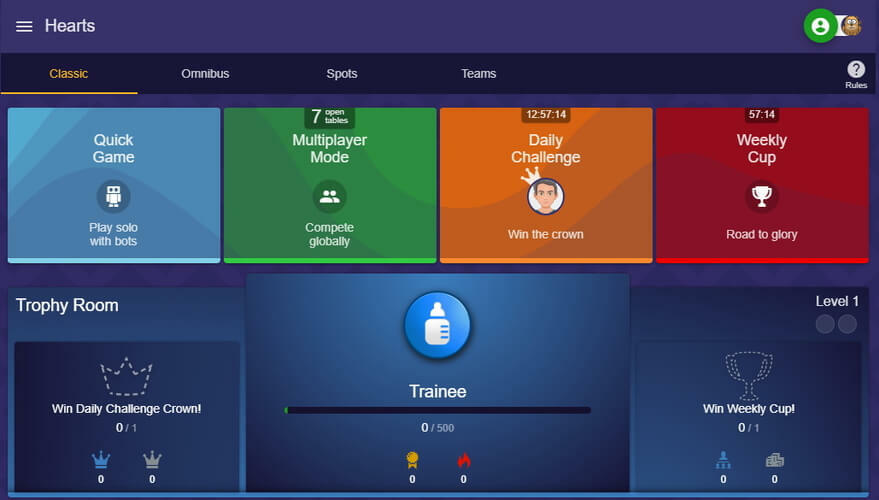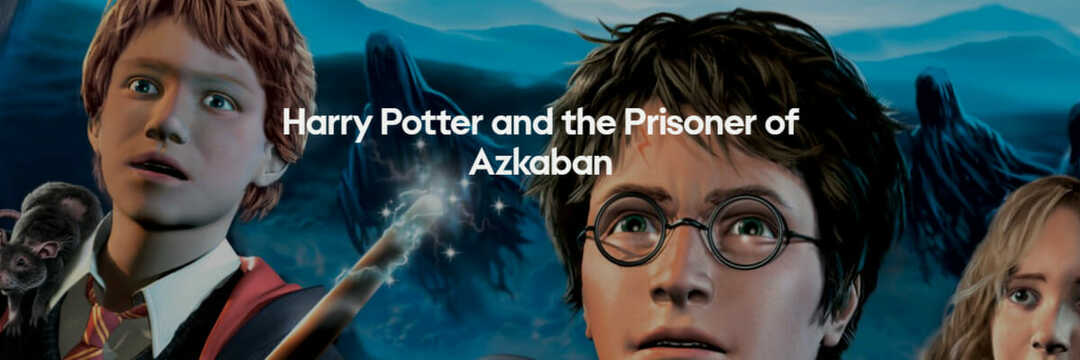- Roblox არის MMO სავარჯიშო ყუთი, სადაც მოთამაშეებს შეუძლიათ ისარგებლონ არკადული მინი თამაშების, მსოფლიოს მშენებლობისა და საკუთარი სცენარების უზარმაზარი კოლექციით.
- თქვენი თამაშების განახლება მნიშვნელოვანია, რომ ისარგებლოთ უახლესი პატჩებით და ფუნქციებით, მაგრამ თუ რობლოქსის განახლებასთან დაკავშირებული პრობლემები გაქვთ, ეს სახელმძღვანელო დაგეხმარებათ ამ საკითხის მოგვარებაში.
- ონლაინ თამაშების, Roblox- ის ჩათვლით, მეტი ინფორმაციის მისაღებად ეწვიეთ ჩვენს გამოყოფილი გვერდი სადაც ნახავთ შესწორებებს და მიმოხილვებს ყველაზე ცხელი სათაურების შესახებ.
- Roblox- მა დაინახა შეცდომების წილი და ახლებების შესახებ, რომლებიც მომხმარებლებს მუდმივად აცნობეს, ჩვენია Roblox გვერდი საუკეთესო ადგილია ყველა მათგანის განახლებისთვის.

- პროცესორი, ოპერატიული მეხსიერება და ქსელის შემზღუდველი ცხელი ჩანართების მკვლელით
- ინტეგრირებულია უშუალოდ Twitch, Discord, Instagram, Twitter და მესინჯერებთან
- ჩამონტაჟებული ხმის კონტროლი და პერსონალური მუსიკა
- Razer Chroma– ს მიერ მორგებული ფერების თემები და აიძულა მუქი გვერდები
- უფასო VPN და რეკლამის ბლოკატორი
- ჩამოტვირთეთ Opera GX
რობლოქსი არის ერთ-ერთი ყველაზე პოპულარული თამაში მსოფლიოში, 9 მილიონი აქტიური მომხმარებლით. ეს თამაში არის "მულტიპლატფორმის" განმარტება, რადგან ის ხელმისაწვდომია თითქმის ყველა სისტემაში.
თუ გაქცევა შეგიძლია ვინდოუსი 10, დიდი შანსია, რომ გაქცევა შეძლო რობლოქსი დესკტოპიდან ან ბრაუზერიდან ყოველგვარი პრობლემების გარეშე. თუმცა, რობლოქსი არ არის უნაკლო.
თამაშის დაწყებისას ჩნდება ერთ-ერთი გავრცელებული შეცდომა, რადგან მომხმარებლებს არ შეუძლიათ თამაშის განახლება უახლესი ვერსიით.
ეს შეიძლება იყოს პრობლემა, რადგან დაკვრისთვის დაგჭირდებათ უახლესი ვერსია. საბედნიეროდ, არსებობს რამდენიმე გამოსავალი, რომლის გამოცდა შეგიძლიათ და დარწმუნდით, რომ ქვემოთ მოვიყვანთ.
ეძებთ საუკეთესო ბრაუზერს რობლოქსის სათამაშოდ Windows 10? აქ მოცემულია ჩვენი საუკეთესო არჩევანი!
როგორ გამოვასწოროთ Roblox– ის განახლების შეცდომები Windows 10 – ზე
- გადატვირთეთ კომპიუტერი
- შეამოწმეთ კავშირის პრობლემები
- სცადეთ განაახლოთ თამაში ბრაუზერში
- გაასუფთავეთ აპის მეხსიერება
- გაუშვით Windows- ის პრობლემების მოსაგვარებელი პროგრამა
- გადააყენეთ თამაში
1. გადატვირთეთ კომპიუტერი

პირველი რამ პირველი. თქვენი კომპიუტერის გადატვირთვა და აპზე ხელახლა წვდომა უფრო ხშირად უნდა გადაწყდეს განახლების პრობლემების მოგვარება. Roblox– ის შეცდომებისა და შეცდომების უმრავლესობა ადვილად მოგვარდება თამაშის განახლებით.
მას შემდეგ, რაც განახლებები ავტომატურად ნაწილდება მას შემდეგ, რაც თქვენ დაიწყებთ თამაში, მრავალჯერ ცდა შეიძლება დაგეხმაროთ.
გარდა ამისა, გთავაზობთ შესვლას და შესვლას. ეს არის შორეული დარტყმა, მაგრამ შეიძლება ზოგჯერ დაგეხმაროთ. დაბოლოს, თუ პრობლემა გამეორდება, გთავაზობთ შემდეგ დამატებით ნაბიჯებს, რომლებიც ქვემოთ მოცემულია.
მანამდე ვრცლად დავწერეთ რობლოქსის შეცდომების შესახებ. მონიშნეთ ეს გვერდი, თუ მოგვიანებით დაგჭირდებათ.
2. შეამოწმეთ კავშირის პრობლემები

როგორც უკვე ვთქვით, Roblox– ის განახლებები ხორციელდება ავტომატურად. და, ვინაიდან განახლების პროცედურა ითხოვს უფასო და უპრეცედენტო კავშირს, თქვენ უნდა შეამოწმოთ firewall და როუტერის პარამეტრები.
კერძოდ, რობლოქსი მოითხოვს სტაბილურ კავშირს ნებისმიერ დროს და მნიშვნელოვანია, რომ მას შეეძლოს თავისუფლად კომუნიკაცია Windows Firewall– ის საშუალებით.
მიჰყევით ამ ნაბიჯებს რომ დაამატოთ Roblox ნებადართული აპლიკაციების ჩამონათვალში Windows Firewall- ში:
- Windows ძიების ზოლში აკრიფეთ Firewall და გახსენით ნება დართეთ აპს Windows Firewall– ის საშუალებით.
- დააჭირეთ Პარამეტრების შეცვლა.
- ნება დართეთ რობლოქსი თავისუფლად ურთიერთობა ორივე ყუთის შემოწმებით.
- დაადასტურეთ ცვლილებები და გადატვირთეთ კომპიუტერი.
- ისევ დაიწყეთ რობლოქსი.
გარდა ამისა, არ უნდა დაგვავიწყდეს კავშირის პრობლემის მოგვარება. აქ მოცემულია რამდენიმე საერთო ნაბიჯი, რაც შეგიძლიათ გადადგათ კავშირის შესაძლო პრობლემების გადასაჭრელად:
- გამოიყენეთ სადენიანი კავშირი Wi-Fi– ს ნაცვლად.
- გადატვირთეთ თქვენი როუტერი.
- როუტერის პარამეტრების მართვა. დარწმუნდით, რომ პორტები ღიაა, ჩართეთ UPnP და QoS.
- ამ დროისთვის გამორთეთ VPN ან Proxy.
- განაახლეთ როუტერის firmware.
3. სცადეთ განაახლოთ თამაში ბრაუზერში

ეს გავლენას არ ახდენს დესკტოპის ვერსიაზე, მაგრამ, სულ მცირე, თქვენ უფრო ადვილად დაადგენთ პრობლემა ორმხრივია თუ ის მხოლოდ დესკტოპის UWP ვერსიაშია.
Roblox– ის განახლება ა ბრაუზერი სრულიად იგივეა, რაც განახლდება დესკტოპის აპში. უბრალოდ გახსენით Roblox ვებ-კლიენტი და შედით სისტემაში. თამაშის დაწყების შემდეგ, ყველა ხელმისაწვდომი განახლება განხორციელდება ავტომატურად.
იმ შემთხვევაში თუ ვებ კლიენტი არ შეასრულებს, ჩვენ გთავაზობთ ბრაუზერის ქეშის გასუფთავებას და, საბოლოოდ, ალტერნატივაზეც გადასვლას.
თუ არ ხართ დარწმუნებული, თუ როგორ უნდა გაასუფთაოთ ქეში 3 მთავარ ბრაუზერზე, მიჰყევით ქვემოთ მოცემულ ნაბიჯებს:
Google Chrome და Mozilla Firefox
- დაჭერაShift + Ctrl + წაშლაგახსნას ათვალიერეთ დათვალიერების მონაცემები მენიუ
- აირჩიეთ Ყოველთვის როგორც სასურველი დროის დიაპაზონი.
- წაშლა ფუნთუშა, შენახული სურათები და ფაილებიდა საიტის სხვა მონაცემები. ყურადღება გაამახვილეთ ქუქი – ფაილებზე, რადგან მათი წაშლას უდიდესი მნიშვნელობა აქვს.
- დააჭირეთ ღილაკს მონაცემების გასუფთავებაღილაკი

Microsoft Edge
- ღიაპირას.
- დაჭერაCtrl + Shift + წაშლა.
-
შეამოწმეთ ყველა ველი და დააჭირეთ ღილაკს გასაგებია.

თუ ერთი ბრაუზერი არ იმუშავებს გარკვეული შეზღუდვების გამო, სცადეთ სხვა. უბრალოდ, არ უნდა დაგვავიწყდეს რობლოქსისთვის ყველა საჭირო ნებართვის მინიჭება, რათა წარმატებით დაიწყოთ თამაში და ისიამოვნოთ.
4. გაასუფთავეთ აპის მეხსიერება

მიუხედავად იმისა, რომ ჩვენ ვახსენებთ ქეშს, ასევე შეგიძლიათ გაასუფთაოთ აპის მეხსიერება. Windows- ის ყველა აპლიკაცია ინახავს პროგრამის მონაცემების მოცულობას, რათა დააჩქაროს ჩატვირთვა და შენარჩუნდეს გარკვეული კონფიგურაციის მონაცემები.
ამასთან, შენახული მონაცემები სწრაფად გროვდება და შეიძლება შეანელოთ თამაში ან, ამ შემთხვევაში, ხელი შეუშალოს განახლებას.
თუ არ ხართ დარწმუნებული, თუ როგორ უნდა გაასუფთაოთ ქეში Roblox აპლიკაციიდან, ეს არის ნაბიჯები, რომლებიც უნდა დაიცვათ
- დახურე თამაში.
- ნავიგაცია C: / მომხმარებლები / (თქვენი Windows მომხმარებლის სახელი) / AppDataLocal.
- წაშალეთ რობლოქსი საქაღალდე და გადატვირთეთ კომპიუტერი. ამისათვის შეიძლება დაგჭირდეთ ადმინისტრაციული ნებართვა.
- გადატვირთეთ კომპიუტერი.
ადვილად გაასუფთავეთ მეხსიერება ამ საშუალებებით, რომ დარწმუნდეთ, რომ ყველაფერი წაიშლება.
5. გაუშვით Windows- ის პრობლემების მოსაგვარებელი პროგრამა
მიუხედავად იმისა, რომ ეს გრძელი კადრია, ეძღვნება პრობლემების მოსაგვარებლად უბრალოდ შეიძლება დაგეხმაროთ. Windows 10-ის ერთ-ერთმა წინა განმეორებამ მოიტანა ერთიანი პრობლემების გადაჭრის ინსტრუმენტი.
ამ ინსტრუმენტს, Microsoft Store– ის და UWP კონცეფციის მზარდი მნიშვნელობის გამო, აქვს სპეციალური პრობლემების გადასაჭრელად Microsoft– ის მაღაზიასთან და მის შესაბამის აპებთან დაკავშირებით.
მას შემდეგ, რაც Roblox- ის UWP ვერსია ალყაშია მოქცეული, პრობლემური პროგრამის გაშვება შეიძლება საკმარისი იყოს.
უფრო მეტიც, თუ შეცდომა არ მოგვარდა, თქვენ გეცოდინებათ, თამაში არის დამნაშავე თუ ეს სხვა რამეა.
მიჰყევით ამ ნაბიჯებს Windows- ის პრობლემების მოსაგვარებლად:
- მარჯვენა ღილაკით დააჭირეთ Start- ს და გახსენით პარამეტრები.
- არჩევა განახლება და უსაფრთხოება.

- აირჩიეთ პრობლემების მოგვარება მარცხენა სარკმლიდან.
- გადაახვიეთ ბოლოში და გააფართოვეთ Windows Store პროგრამები პრობლემების მოსაგვარებლად.

- გაუშვით პრობლემების მოსაგვარებელი პროგრამა და მიჰყევით ინსტრუქციას.
არ ხართ Windows Troubleshooter? სცადეთ პრობლემების გადაჭრის შესანიშნავი საშუალება.
6. გადააყენეთ თამაში

დაბოლოს, თუ წინა ნაბიჯებიდან არცერთი გამოსადეგი არ აღმოჩნდა, თამაშის მთლიანად ინსტალაცია დაგეხმარებათ. ახლა ზოგიერთმა მომხმარებელმა ურჩია სუფთა ინსტალაცია.
მათივე სიტყვებით, მათ წაშალეს აპი და გაასუფთავეს დარჩენილი მონაცემები iObit Uninstaller, რეესტრის ჩანაწერების ჩათვლით. ამის შემდეგ, მათ კვლავ ჩამოტვირთეს და დააინსტალირეს თამაში.
როგორც ჩანს, ამ პროცედურის შემდეგ, თამაში ჩვეულებრივ დაიწყო განახლებების ჩათვლით. მეორეს მხრივ, მაშინაც კი, თუკი კვლავ შეცდომაში ხართ მიჯაჭვული, ბილეთის გამოქვეყნება ხარვეზების შესახებ გამოქვეყნებულ ფორუმზე შეიძლება დაგეხმაროთ.
დაბოლოს, არ უნდა დაგვავიწყდეს კითხვის დასმა ან ჩვენი გადაწყვეტილებების ალტერნატივა. ამის გაკეთება შეგიძლიათ ქვემოთ მოცემულ კომენტარში.
რედაქტორის შენიშვნა:ეს სტატია გრძელდებაშემდეგი გვერდიგანახლების შეცდომების დაფიქსირებით Mac- ზე. გჭირდებათ მეტი მეგზური? გადახედეთ ჩვენს ერთგულებასსათამაშო სექცია.
ხშირად დასმული შეკითხვები
რადგან თქვენი ინტერნეტ კავშირი არ არის სტაბილური ან თქვენი ბრაუზერი არ არის განახლებული. გარდა ამისა, თქვენ შეიძლება დაზიანებული ფაილები გქონდეთ.
პირველ რიგში, დარწმუნდით, რომ თქვენ გაქვთ სტაბილური ინტერნეტ კავშირი, შემდეგ განაახლეთ თქვენი ბრაუზერი უახლეს ვერსიაზე. თუ იყენებთ Microsoft Store აპს, შეეცადეთ გადააყენოთ Roblox. და ბოლოს, თქვენ უნდა გადააყენოთ Roblox, თუ სხვა რამ არ გამოდგება.
დიახ, რობლოქსი იმუშავებს Windows 10-ზე. თქვენ შეგიძლიათ გადმოწეროთ რომელიმე ოფიციალური პირისგან Roblox ვებსაიტი ან Microsoft Store– იდან. ჩვენ არ გირჩევთ ჩამოტვირთოთ იგი მესამე მხარის წყაროებიდან.
თქვენს ინტერნეტთან დაკავშირების პრობლემა შეიძლება იყოს. ჩვენ განვიხილავთ ამ საკითხს, და ბევრ სხვას ჩვენს სრულ სახელმძღვანელოში რობლოქსის განახლების შეცდომების დაფიქსირება.
ჩვენ ვუყურებთ თუ როგორ უნდა განაახლოთ Roblox Windows 10 –ზე ჩვენს ვებ – გვერდზე განაახლეთ პრობლემების მოგვარების სახელმძღვანელო. გარდა ამისა, თუ თქვენ გაქვთ პრობლემა რობლოქსთან, ჩვენ გვაქვს სახელმძღვანელო როგორ გამოვასწოროთ ყველაზე გავრცელებული შეცდომები.
დიახ, რობლოქსი იმუშავებს Windows 10-ზე, ისევე როგორც სხვა პლატფორმებზე. დარწმუნდით, რომ თქვენ ჩამოტვირთეთ Roblox– ის უახლესი ვერსია როდესაც დააინსტალირებთ.